Magic Trackpad je prenosna sledilna ploščica Bluetooth®, narejena za naprave Mac. Samodejno se poveže z vašim Mac računalnikom, tako da ga lahko začnete uporabljati takoj, ko je iz embalaže. Del privlačnosti sledilne ploščice so njene poteze. Poteze so potegi, dotiki in druga fizična gibanja, ki jih naredite na sledilni ploščici, ki nakazujejo določena dejanja v računalniku. V bistvu je kot večja različica sledilnih ploščic na MacBookih.
Ko ga prvič aktivirate, bo nastavljen tako, da se odzove na privzete poteze, vendar lahko preprosto preidete v svoje nastavitve in spremenite kontrole s potezami na tisto, kar želite.
Vsebina
-
Prilagajanje Magic Trackpad Geges
- Prilagajanje osnovnih nastavitev sledilne ploščice
- Več potez
- Odpravljanje težav s potezami
- Magic Trackpad proti Magic Mouse
-
Zavijanje
- Povezane objave:
Prilagajanje Magic Trackpad Geges
Prepričajte se, da je Magic Trackpad vklopljen in da je povezan prek Bluetootha z vašim računalnikom. Upoštevajte, da se pogledi lahko razlikujejo glede na različico vašega operacijskega sistema in od tega, ali uporabljate MacBook ali namizje Mac ali ne.
- Pojdite na sistemske nastavitve > sledilna ploščica. Ne pojdite v nastavitve miške. Tam ne boste našli Magic Trackpad.
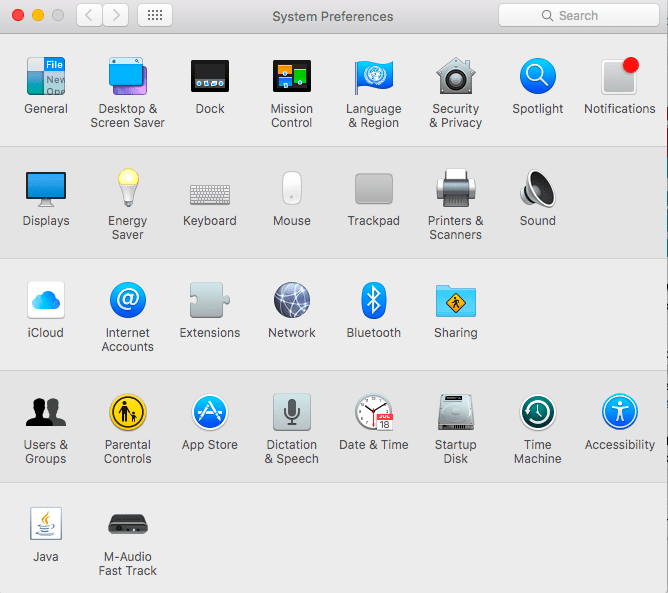
- Pojdite na Nastavitev sledilne ploščice Bluetooth. Če ste pravkar vklopili sledilno ploščico, lahko traja nekaj časa, da jo računalnik zazna.
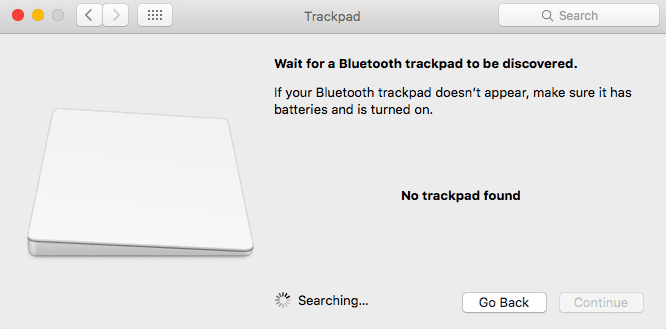
- Ko ga zaznate, se pomaknite nazaj do glavnega okna sledilne ploščice.
Prilagajanje osnovnih nastavitev sledilne ploščice
Nekatere prilagoditve, ki jih boste morda želeli narediti na sledilni ploščici, so podobne tistim, ki bi jih naredili na sledilni ploščici miške ali prenosnika. Te možnosti najdete pod Pokaži in klikni in Pomikaj in povečaj.
-
Pokaži in klikni: Pod tem prvim zavihkom lahko nastavite svoje osnovne ukaze za klik z dotikom in hitrost sledenja (kako hitro se kurzor premika).
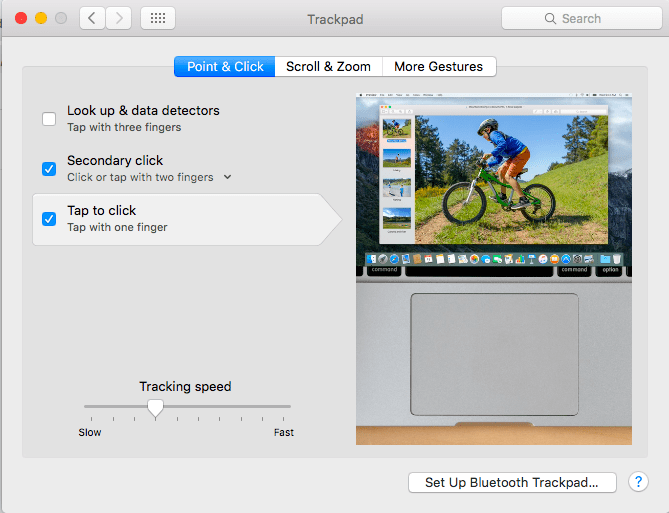
-
Pomikanje in povečava: Te poteze nadzorujejo smer, v katero želite, da se predmeti na zaslonu premikajo glede na vaše poteze. Določil bo tudi potezo za povečavo in vrtenje slik.
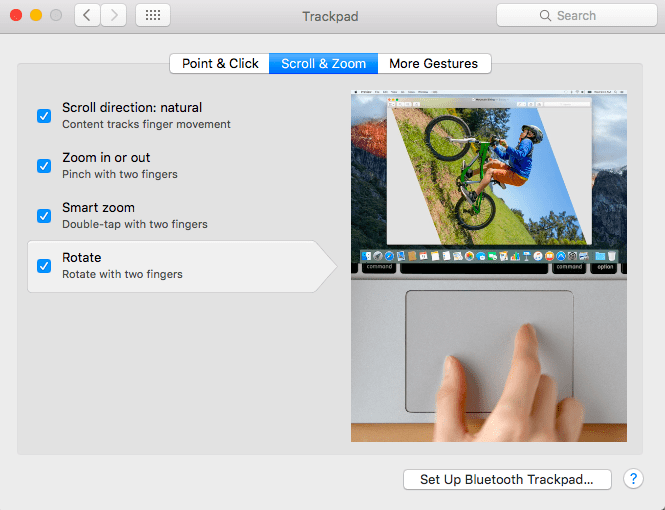
To so poteze, ki jih običajno uporabljate najpogosteje, zato porabite več časa za prilagajanje teh funkcij sledilne ploščice svojim željam. Kasneje lahko vedno ugotovite, kakšne so »lepše« kretnje. Toda za osnovno nastavitev bodo te primerne.
Več potez
Če greste na zavihek Več potez, boste našli napredne poteze. Čeprav teh potez morda ne uporabljate ves čas, so še vedno koristne, če veste, kaj počnete. Opazili boste, da vam nekateri ukazi ponujajo možnosti kombinacije prstov / poteze, medtem ko vam drugi, kot sta Pokaži namizje in Launchpad, omogočajo samo onemogočanje ali omogočanje funkcije.
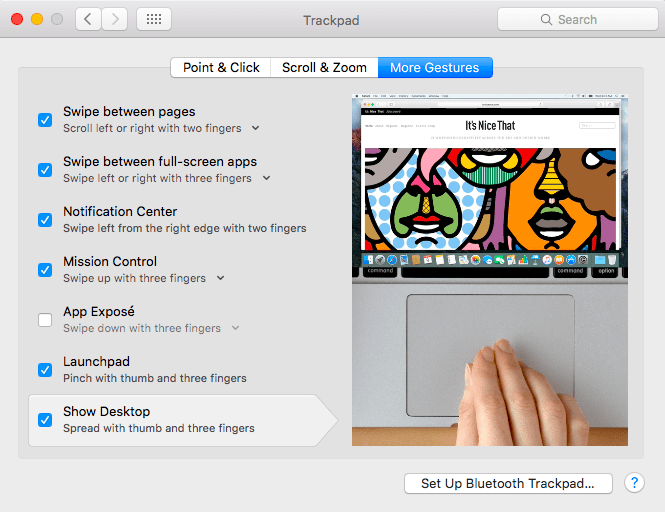
Odpravljanje težav s potezami
Če vaše poteze na sledilni ploščici ne delujejo, vendar sledilna ploščica še vedno deluje, takoj pojdite v sistemske nastavitve. Morda ste nekaj pomotoma onemogočili ali pozabili kretnjo, ki ste jo dodelili. Če temu ni tako, poskusite naslednje:
- Prav tako se prepričajte, da ne boste pomotoma položili dodatnega prsta na sledilno ploščico, ko boste naredili svojo kretnjo.
- Tudi nakit in druge naprave Bluetooth lahko motijo vašo tehnologijo. Če je na Bluetooth priključenih več naprav, odklopite nekatere od njih, da »naredite prostor« za sledilno ploščico. Snemite vse zapestnice ali prstane, ki jih morda nosite na tej roki.
- Očistite površino sledilne ploščice s suho, mehko krpo. Če je sledilna ploščica mokra ali losjon z vaše roke zbrišete na površino, lahko zmanjša občutljivost sledilne ploščice in moti njeno občutljivost.
- Preverite nivo baterije sledilne ploščice. To storite tako, da odprete sistemske nastavitve sledilne ploščice.
Če to ne uspe, zaženite svoj Mac v varnem načinu in opravite nekaj preiskav.
Magic Trackpad proti Magic Mouse
Če ste uporabnik prenosnika, boste bolj seznanjeni s prednostmi in frustracijami uporabe sledilne ploščice nad miško, če pa ste uporabnik namiznega računalnika, pa je ravno nasprotno.
Magic Trackpad je velika sledilna ploščica, ločena od računalnika. Nanj ni povezan z ničemer, razen s povezavo Bluetooth. Je ergonomske oblike in daje vaši roki večjo površino za delo. Zavzame več prostora in je ponavadi dražja od miške.
Magic Mouse je tako kot sledilna ploščica, vendar miška. Na njem lahko še vedno izvajate kretnje, vendar ob koncu dneva uporabljate miško. Te poteze z miško bi prilagodili tako kot s sledilno ploščico.
Zavijanje
Sprva je Magic Trackpad videti preprost, a bolj ko ga uporabljate, bolj razumete, v kaj se spuščate. Z uporabo potez lahko uporabljamo računalnike na veliko bolj naraven in enostaven način kot s standardno miško. To je skoraj kot - čarovnija!